Sublime Text打开文件夹的使用流程
时间:2022-10-26 14:50
大家或许不知道Sublime Text打开文件夹的操作,那么今天小编就讲解Sublime Text打开文件夹的使用流程哦,希望能够帮助到大家呢。
Sublime Text打开文件夹的使用流程

打开Sublime Text,若没有安装的可下载一个,是开源的软件编译器,点击左上角的“文件”
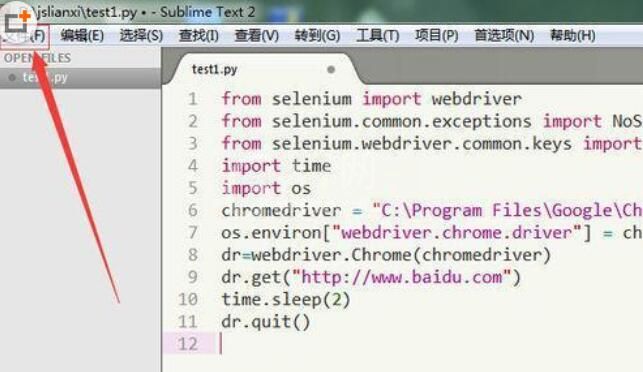
若只打开一个文件的那么直接选择打开文件。而打开多个文件选择“打开文件夹”
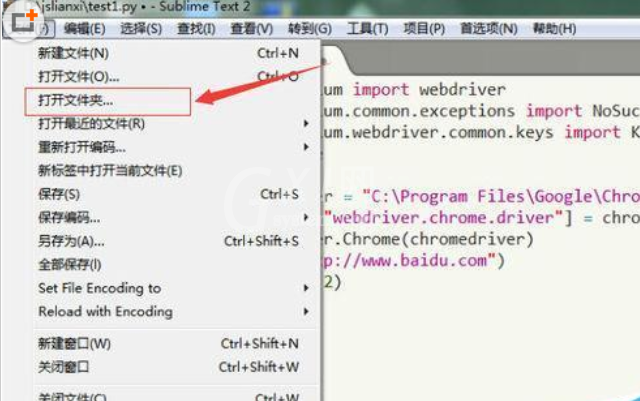
到电脑选择需要打开的文件夹文件。
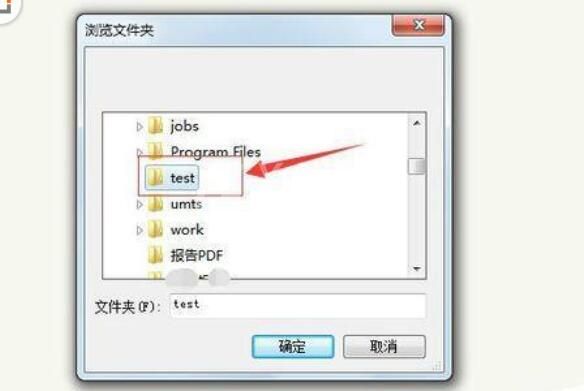
然后文件夹在左侧展示所有文件,通过展开后可查看文件夹内所有的文件信息。可以对文件进行编辑。
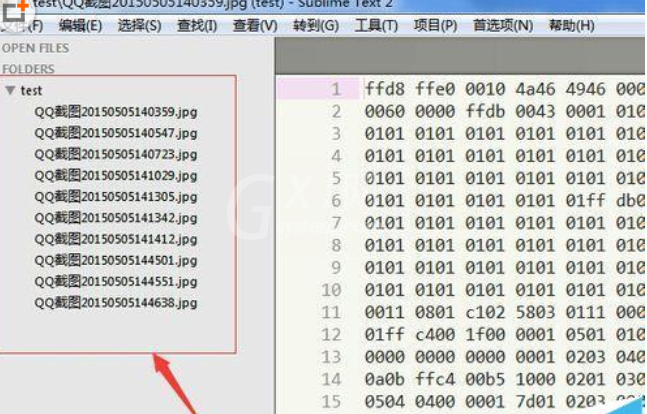
例如可把文件夹文件进行删除,可随时通过电脑上文件同步更新内容。
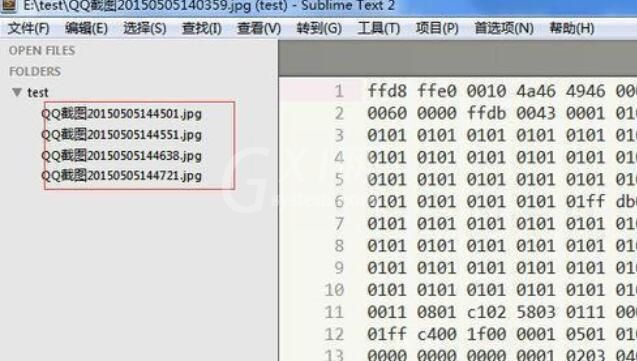
在下次打开不知道在文件夹内,通过“文件”>>"打开最近的文件",来查找最近的文件,并打开上一次打开的文件。
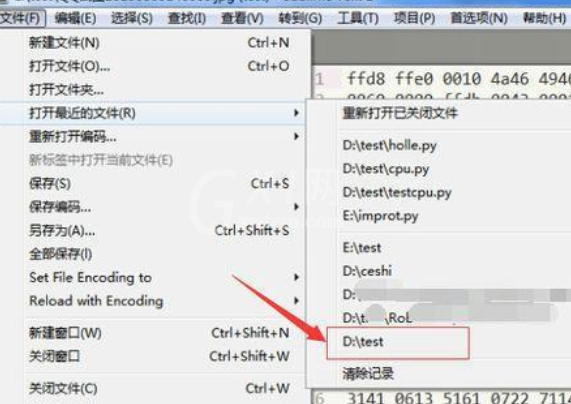
学完本文Sublime Text打开文件夹的图文操作流程,是不是觉得以后操作起来会更容易一点呢?



























